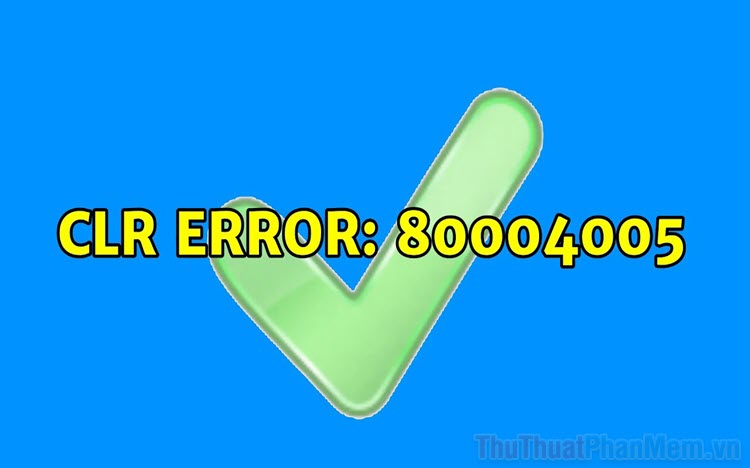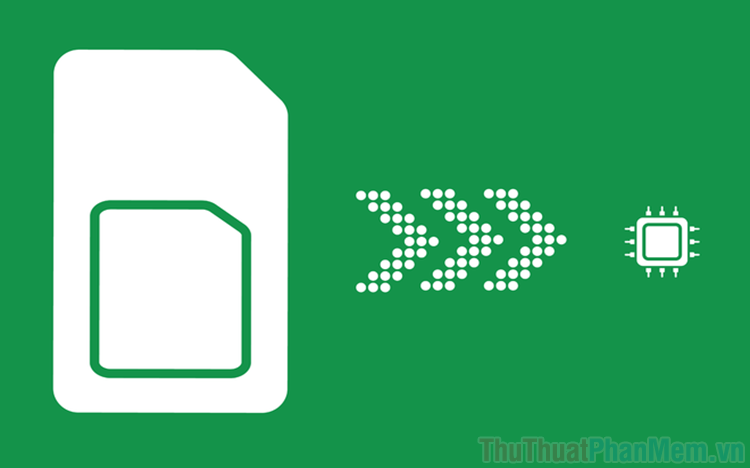Cách chỉnh sửa ảnh bằng AI nhanh và đẹp
Mục lục nội dung
Chỉnh sửa hình ảnh với trí tuệ nhân tạo AI là cách nhanh chóng giúp bức hình của bạn trở lên đẹp lung linh. Trong bài viết này, Thủ Thuật Phần Mềm chia sẻ với bạn cách chỉnh sửa ảnh bằng AI đẹp nhất!
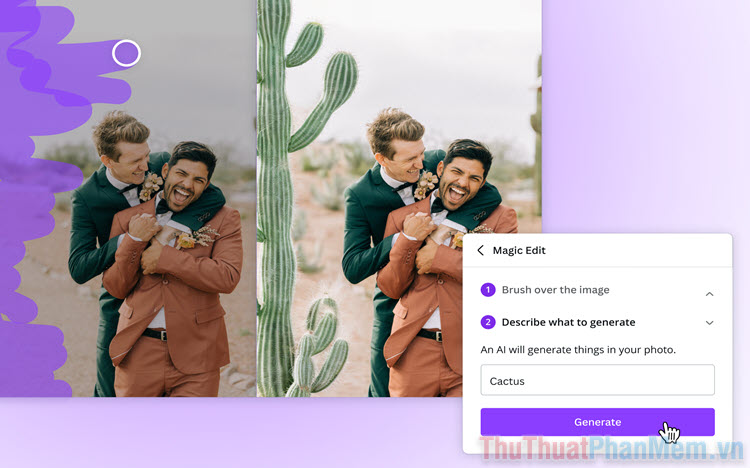
1. Chỉnh sửa hình ảnh bằng AI là gì?
Trí tuệ nhân tạo AI hiện đang là xu hướng chung của cách mạng công nghệ thế giới với hàng loạt các tính năng nổi bật. Một trong số những ứng dụng thực tế của AI đó chính là thay thế toàn bộ các công việc của con người. AI được đào tạo để hiểu các vấn đề mà con người mong muốn và từ đó thực hiện các mong muốn đó của khách hàng dựa theo những thứ nó đã học được. Với trí tuệ nhân tạo AI, bạn dễ dàng ra lệnh để trí tuệ nhân tạo thay bạn làm tất cả mọi thứ chúng có thể làm.
Trong những năm trở lại đây, ứng dụng của trí nhân tạo AI đã được mở rộng hơn rất nhiều. Những nền tảng chỉnh sửa hình ảnh đang đưa trí tuệ nhân tạo AI vào trong hệ thống để rút ngắn thời gian chỉnh sửa cũng như chỉnh sửa hoàn toàn tự động một cách nhanh chóng. Khi trí tuệ nhân tạo AI được tích hợp vào các nền tảng chỉnh sửa hình ảnh, việc chỉnh sửa hình ảnh trở nên đơn giản và dễ dàng hơn bao giờ hết. Trước đây, bạn phải chỉnh hình ảnh một cách thủ công, điều chỉnh theo các bước để dẫn đến sản phẩm hoàn thiện. Thế nhưng khi bạn sử dụng trí tuệ nhân tạo AI để xử lý hình ảnh thì bạn chỉ cần ra lệnh, mục đích chỉnh sửa và chờ AI trả lại kết quả dự theo nhu cầu.
Nhìn chung, việc chỉnh sửa ảnh bằng trí tuệ nhân tạo AI đang trở thành xu hướng chung của thế giới, dễ dàng sử dụng, đơn gian và vô cùng hiệu quả. Đối với những người không biết nhiều về chỉnh sửa hình ảnh thì trí tuệ nhân tạo AI chính là một bước vọt lớn, mang đến sự hiệu quả cao và chuẩn xác.
2. Cách chỉnh sửa ảnh bằng AI nhanh và đẹp
Chỉnh sửa hình ảnh bằng AI vẫn còn tương đối mới nên rất ít nền tảng ứng dụng vì còn nhiều hạn chế. Tuy nhiên, Canva lại là một nền tảng chỉnh sửa hình ảnh tiên phong khi áp dụng trí tuệ nhân tạo AI trong việc hỗ trợ chỉnh sửa hình ảnh. Tính năng chỉnh sửa hình ảnh với AI trên Canva nhanh chóng được nhiều người lựa chọn để sáng tạo ra những bức hình mới mà không mất quá nhiều thời gian.
Bước 1: Bạn truy cập trang chủ AI Canva và chọn Chỉnh sửa ảnh bằng AI để trải nghiệm tính năng chỉnh sửa hình ảnh với trí tuệ nhân tạo AI.
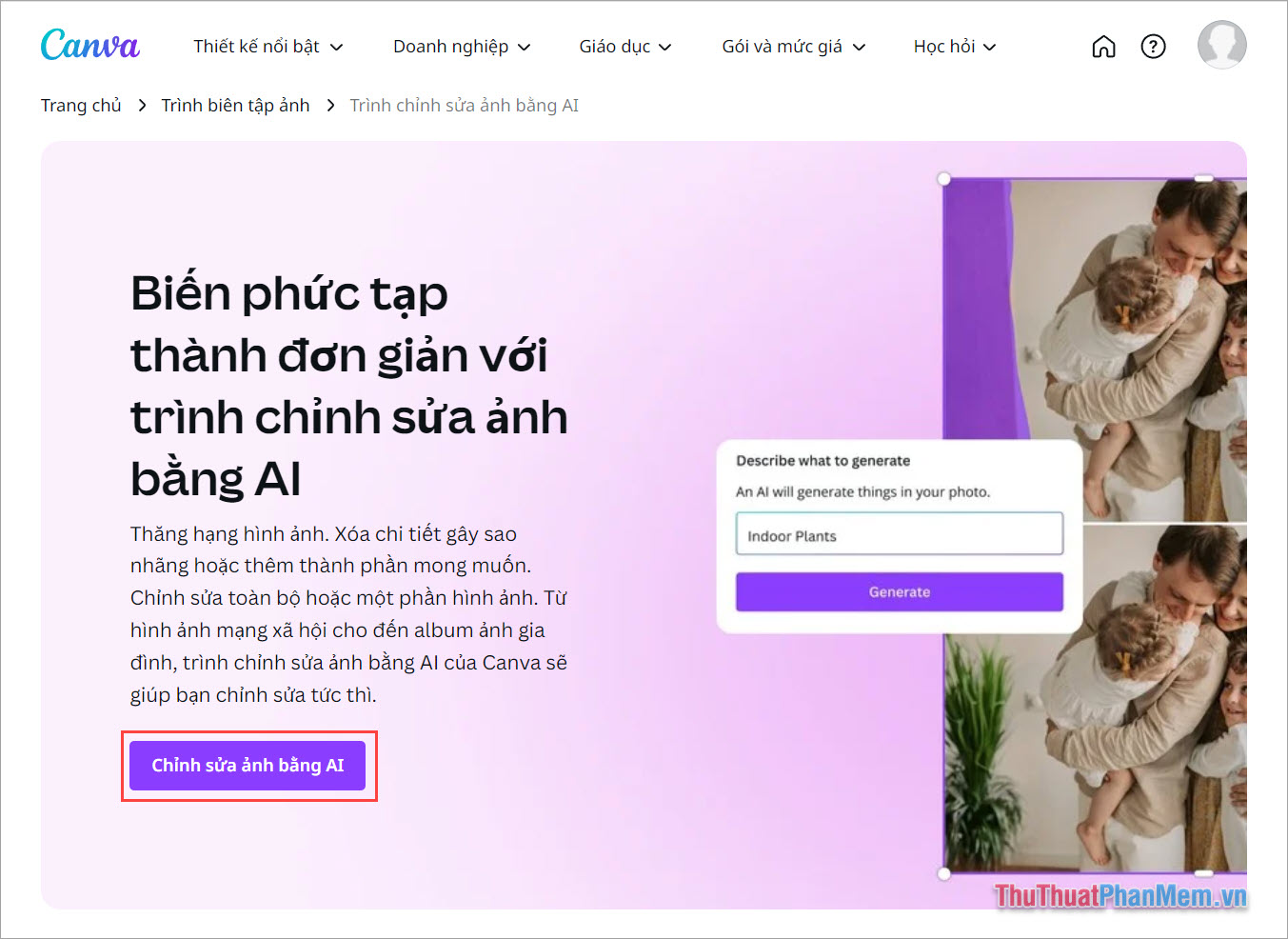
Bước 2: Sau đó, bạn chọn Tải lên tệp để tải hình ảnh minh muốn chỉnh sửa trên hệ thống Canva AI.
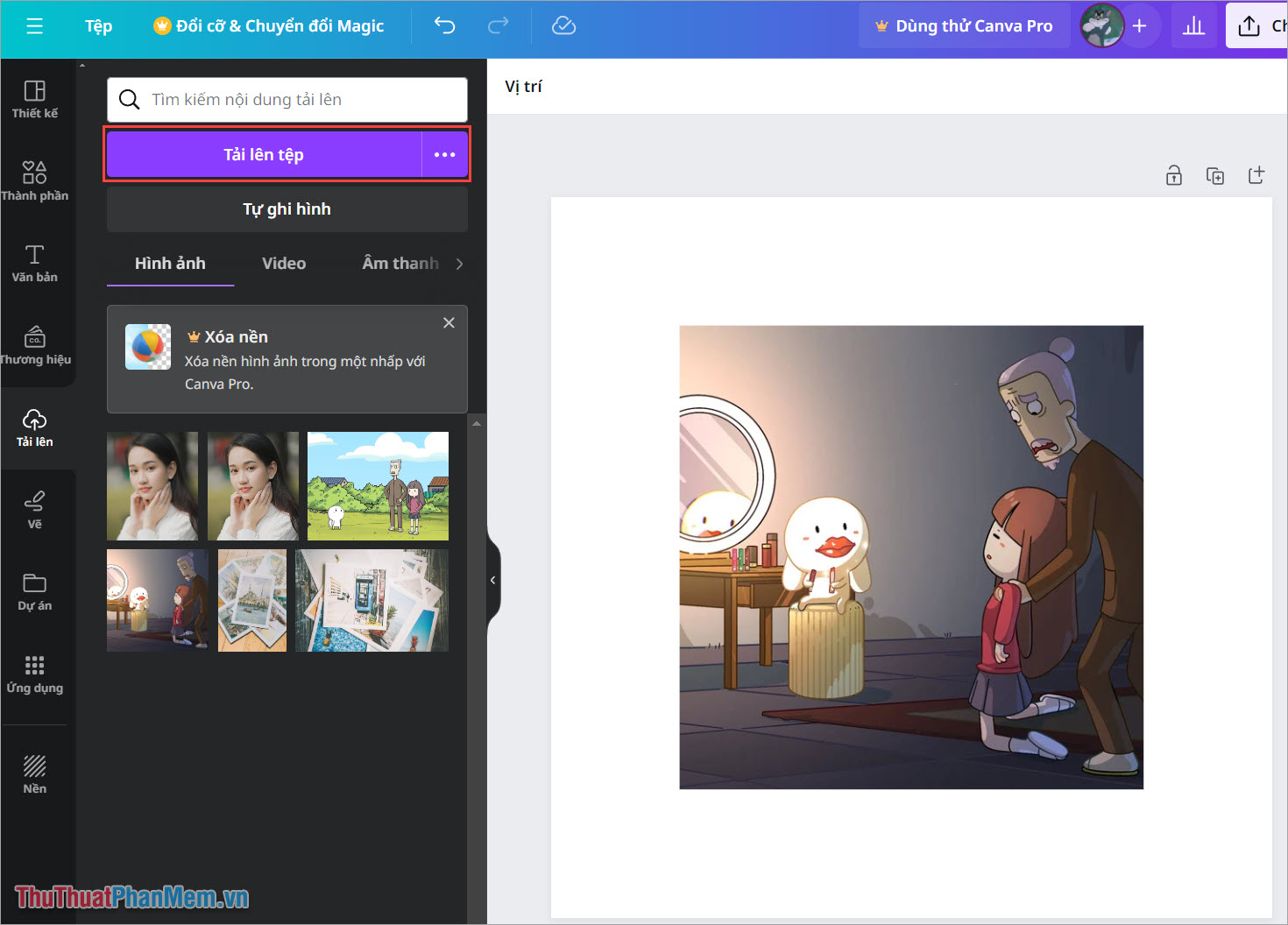
Bước 3: Khi đã có được hình ảnh cần chỉnh sửa trên hệ thống, bạn chọn tính năng Trí tuệ nhân tạo AI và chọn Chỉnh sửa Magic để kích hoạt.
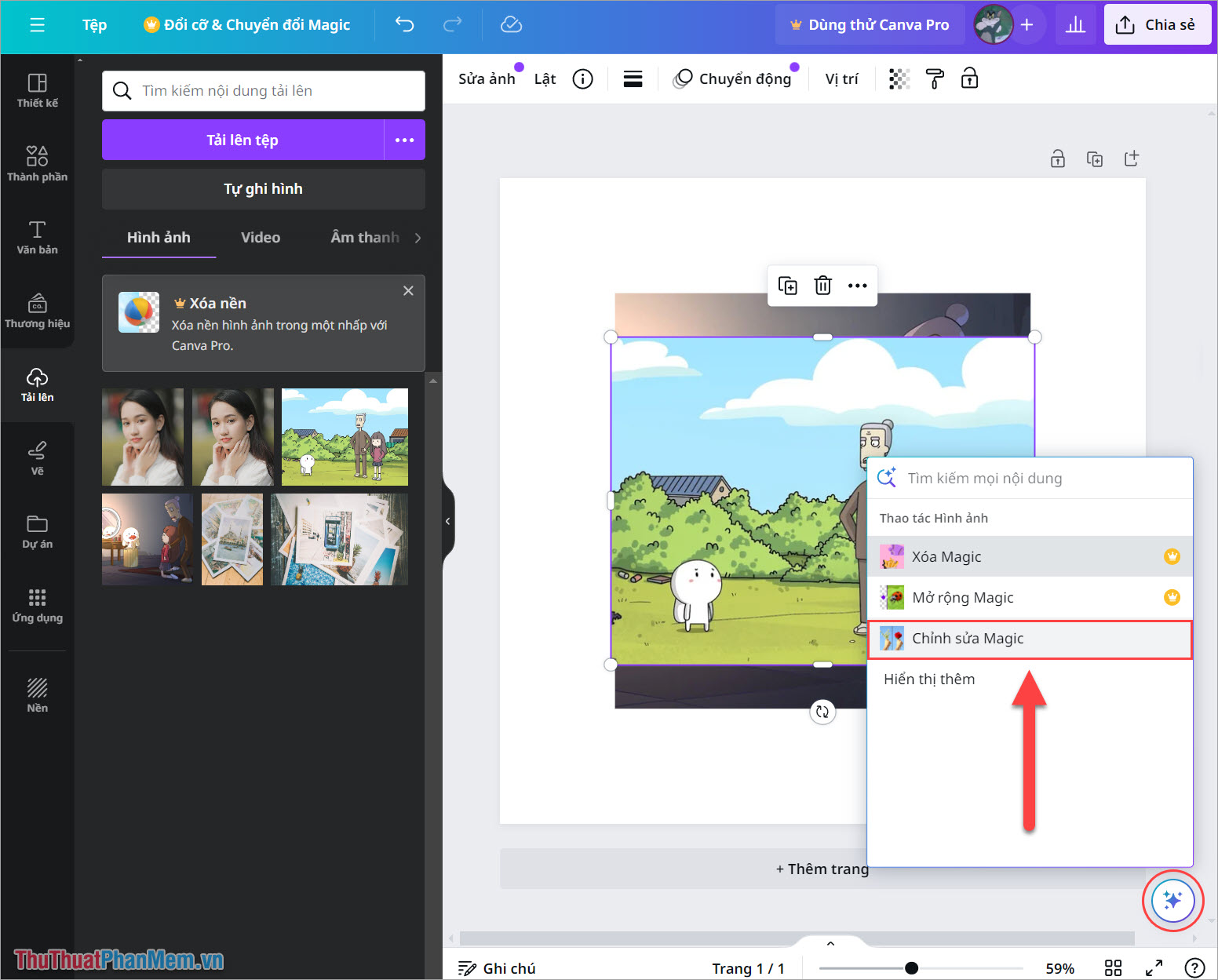
Bước 4: Đối với những người mới sử dụng Canva lần đầu, bạn cần xác nhận Dùng thử Chỉnh sửa Magic để khởi tạo công cụ AI trên hệ thống.
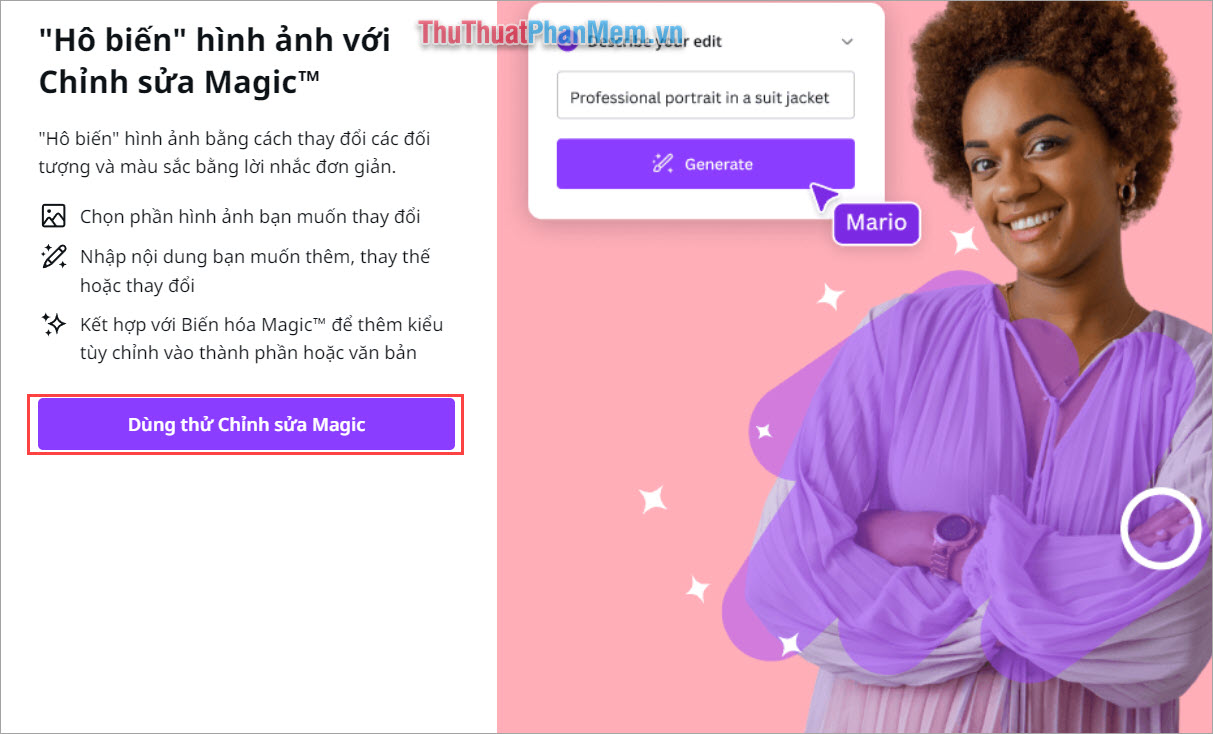
Bước 5: Đối với công cụ chỉnh sửa ảnh bằng AI, việc đầu tiên bạn cần làm chính là tạo vùng chọn. Chi tiết các thao tác tiến hành thực hiện như sau:
- Thay đổi kích cỡ cọ phù hợp với chủ thể/ vật thể muốn chọn.
- Tạo vùng chọn xung quanh chủ thể, vật thế muốn chỉnh sửa.
- Chọn Tiếp tục để chuyển sang bước ra lệnh cho AI.
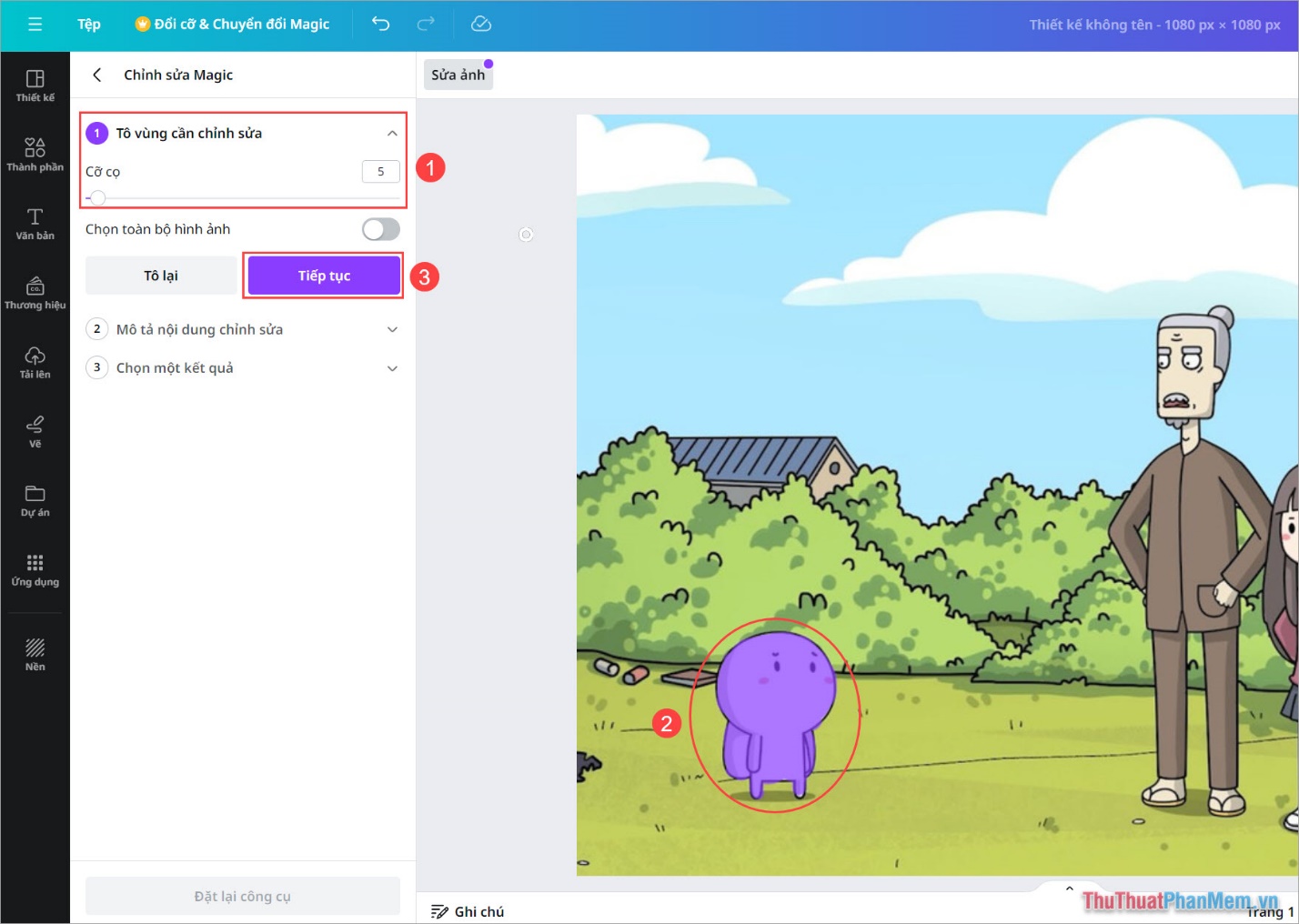
Bước 6: Trong sửa sổ Mô tả nội dung chỉnh sửa, bạn nhập nội dung mình muốn ra lệnh cho trí tuệ nhân tạo AI (1).
Các câu ra lệnh cho trí tuệ nhân tạo AI phải viết một cách dễ hiểu, đơn giản và rõ ràng. Khi bạn ra lệnh càng rõ ràng thì AI sẽ thực hiện chỉnh sửa hình ảnh càng chính xác. Nếu bạn chưa biết cách ra lệnh cho AI thì có thể tham khảo các gợi ý dưới bên trong biểu mẫu.
Sau khi hoàn tất, bạn chọn Tạo (2) để hệ thống AI tự động làm việc.
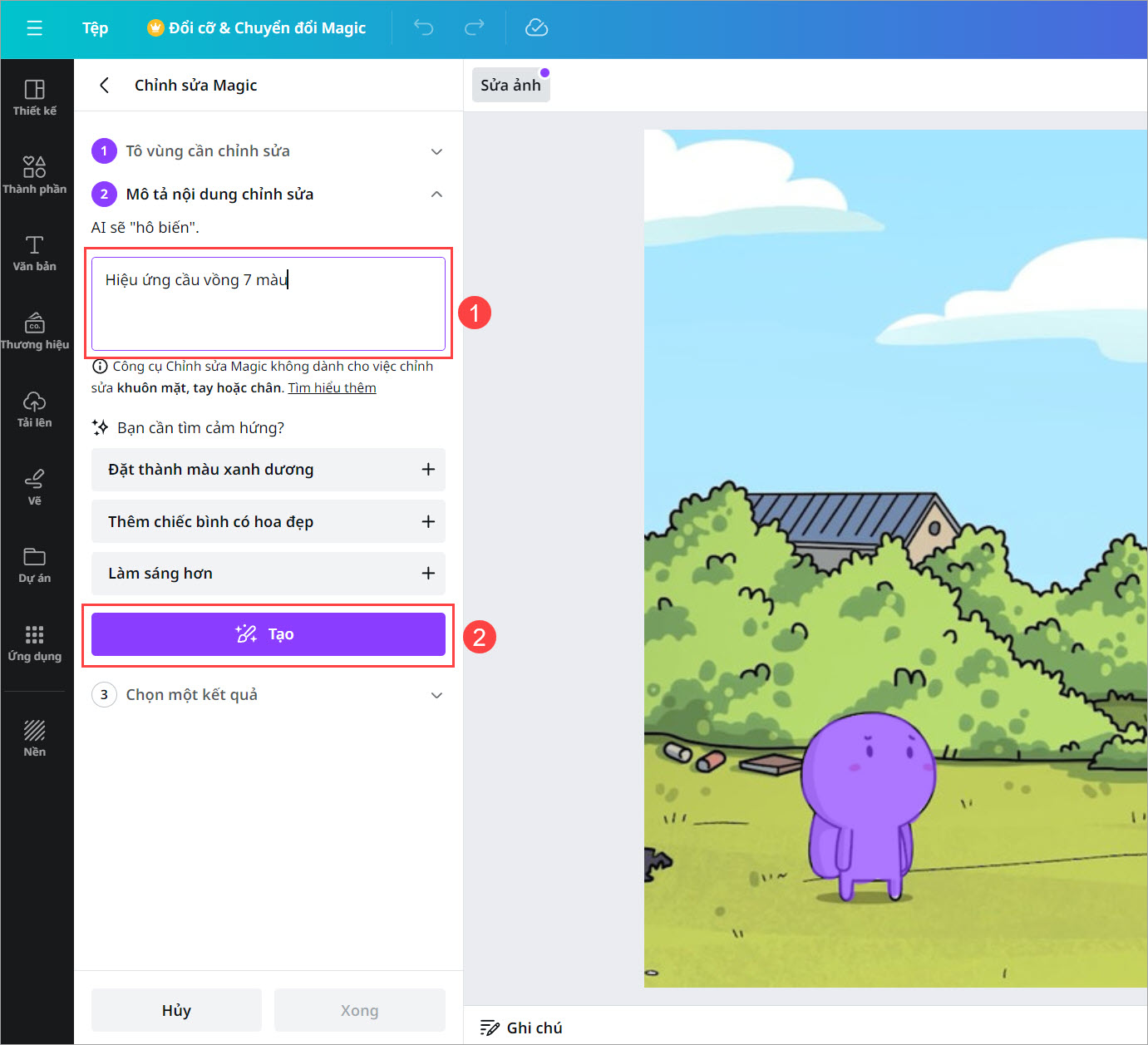
Bước 7: Khi trí tuệ nhân tạo AI làm việc, mỗi một lần hệ thống sẽ trả cho bạn 4 kết quả khác nhau (1). Từ những kết quả đó bạn có thể chọn mẫu phù hợp với nội dung chỉnh sửa mong muốn. Nếu như bạn không ứng các kết quả đó, bạn có thể chọn Tạo kết quả mới (2) để đưa ra các chỉnh sửa mới.
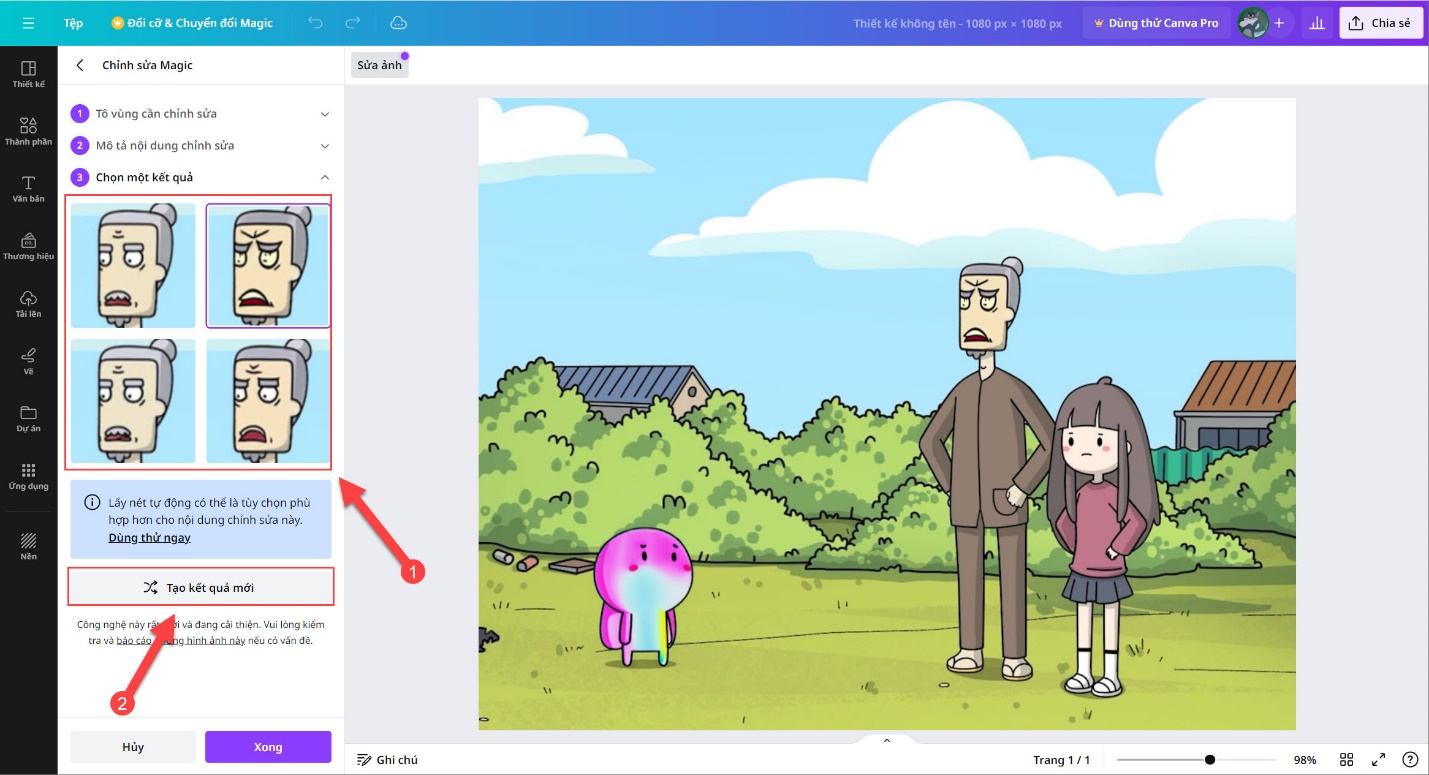
Sau khi chọn kết quả, ngay lập tức sẽ áp dụng trực tiếp vào hình ảnh bạn đang chỉnh sửa.
Bước 8: Cuối cùng, sau khi chỉnh sửa ảnh bằng AI hoàn tất, bạn chọn Tải xuống để lưu về máy tính.
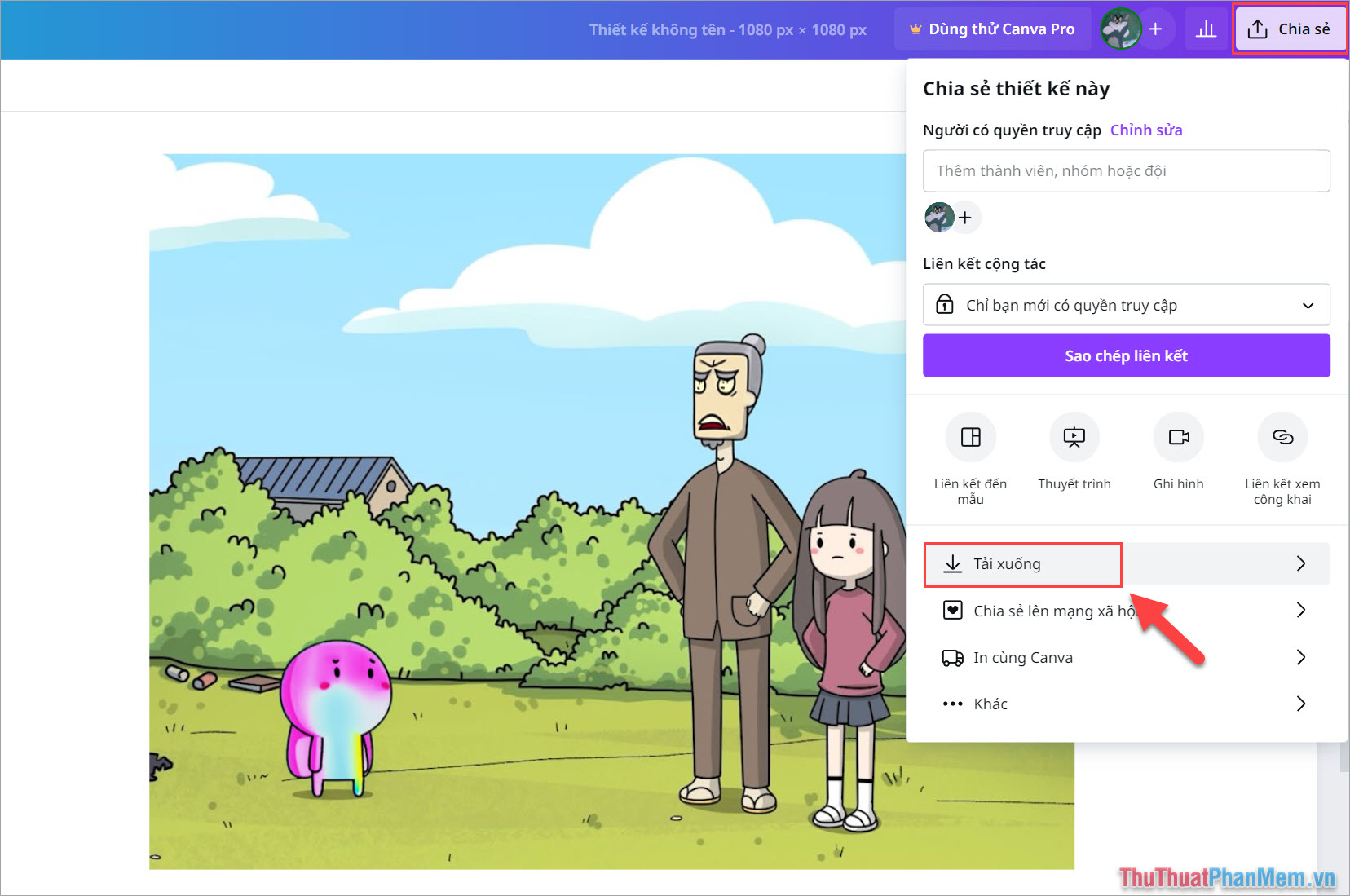
Bước 9: Đây là một ví dụ chỉnh sửa hình ảnh với trí tuệ nhân tạo AI tự động trên Canva. Bạn sẽ thấy được bức ảnh trước và sau có sự khác biệt rõ rệt. Trong ảnh này, chúng ta thực hiện các câu lệnh chỉnh sửa như sau.
- Thỏ trắng sử dụng câu lệnh: Hiệu ứng cầu vồng 7 màu
- Mặt ông già sử dụng câu lệnh: Khuôn mặt bực tức, tức giận

Trên bài viết này, Thủ Thuật Phần Mềm đã chia sẻ cách chỉnh sửa bằng AI nhanh và đẹp nhất hiện nay. Chúc bạn một ngày vui vẻ!